家里安装wifi无限网的解决方案
1、首先,你要去电脑城购买一个无线路由器,一般的现在买150M的也不贵,普通型的一百来块。

2、买回来后,路由器里的说明书都会告诉你怎么安装的,首先是接线,如图所示,如果你家里的上网是拨号上网的,那就按照ADSL宽带接入的接法连接:电话线——语音分离器——Modem(猫)——路由器(WAN接口)——(路由器LAN接口)电脑主机;如果你家是直接网线入户的,那就直接把网线接到路由器(WAN接口)——(路由器LAN接口)电脑主机。
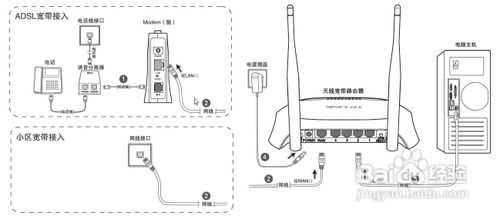
3、连接好后,插上路由器的电源,检查指示灯,路由器运行正常情况下,电源指示灯(PWR)常亮,系统指示灯(SYS)闪烁,WAN端口以及LAN端口常亮或者闪烁。
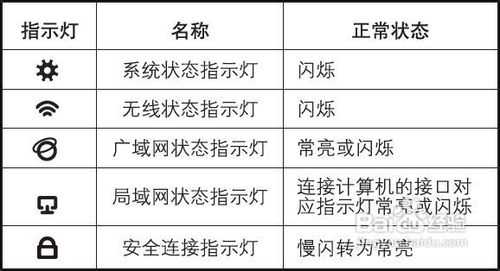
设置电脑端 1
win7电脑设置方法:点击“开始—控制面板-网络和Internet-网络和共享中心-更改适配器设置-本地连接”右键点击“本地连接”选择属性
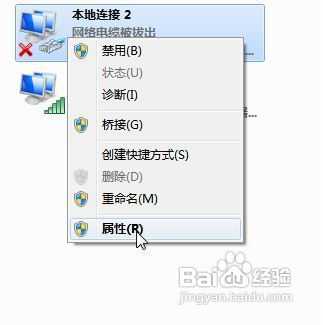
2、双击“Internet 协议版本4(TCP/IPV4)”

3、如图所示,两个都选择自动的,然后点击确定
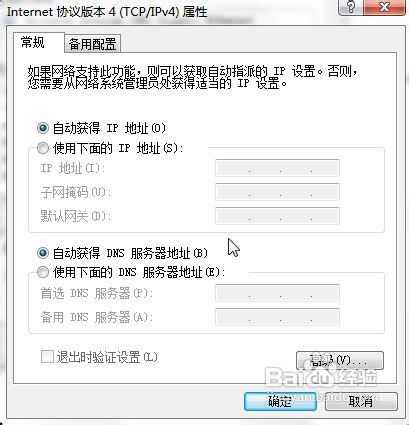
4、XP电脑设置方法:右键点击“网络邻居”选择“属性”
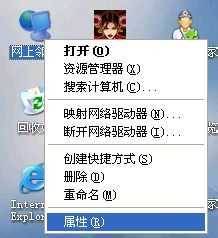
5、右键点击“本地连接”选择“属性”
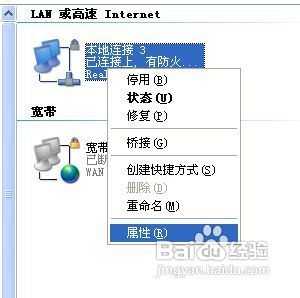
6、双击“Internet 协议(TCP/IP)”

7、如图所示,两个都选择自动的,然后点击确定
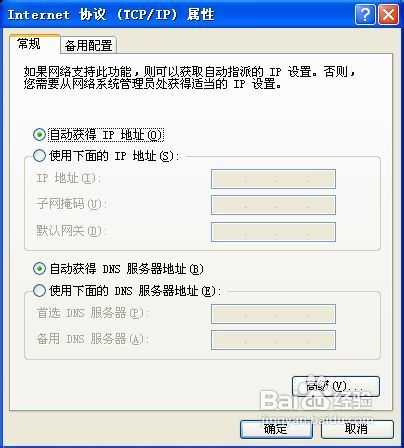
路由器设置方法
1、打开浏览器,输入192.168.1.1,输入账号和密码,默认都是admin的.
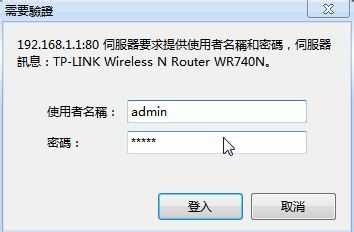
2、进入路由器设置界面-设置向导-下一步
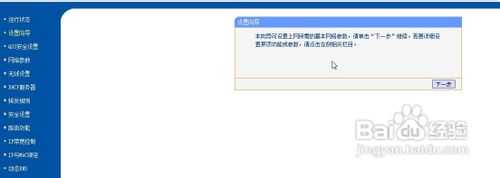
3、选择上网方式,单击“下一步”
怎么知道你是什么上网方式的,如果你的路由器有“让路由器自动选择上网方式)”的,就选择这个,你也可以参考下图图解
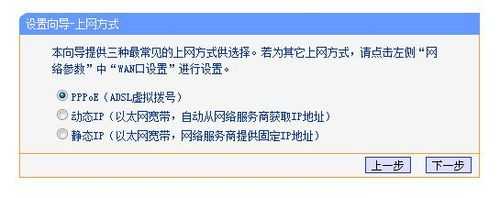
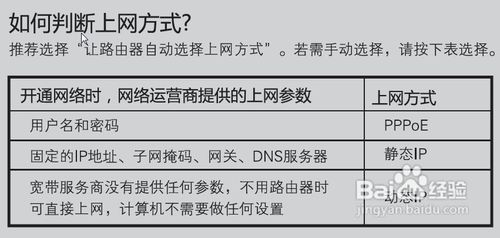
4、如果你是拨号上网的,也就是pppoe的,输入你的账号和密码,如图所示
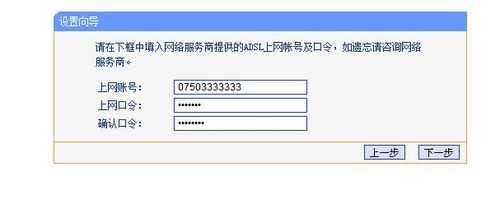
5、如果你是动态IP的就不用设置了
如果你是静态IP的,根据运营商提供的网络参数设置
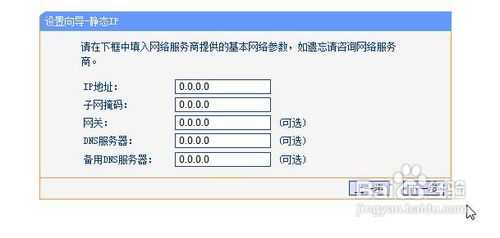
6、上面4、5步骤设置好后,下一步就是设置无线网络了,选择开启无线状态,更改ssid(wifi名字),其他的信道,模式,频段带宽默认的就可以了,然后设置wifi密码,一般都是选择WPA-PSK/WPA2-PSK。
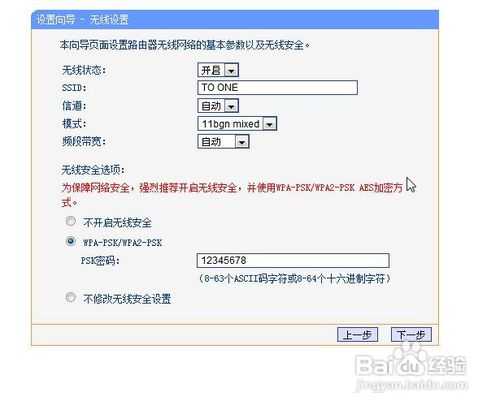
7、点击“重启”,重启成功后打开浏览器随便浏览网页看是否正常,也用你的手机搜索看下有没有上网成功的
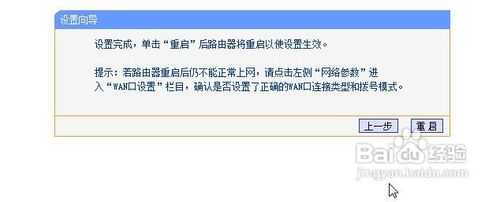
注意事项
不同的品牌路由器,登录管理界面的地址不同,账号和密码也不同的,请参考路由器说明书
部分图片来源于某路由器官网
下一篇:浏览网页时电脑无响应需结束任务才可关闭程序的解决方法